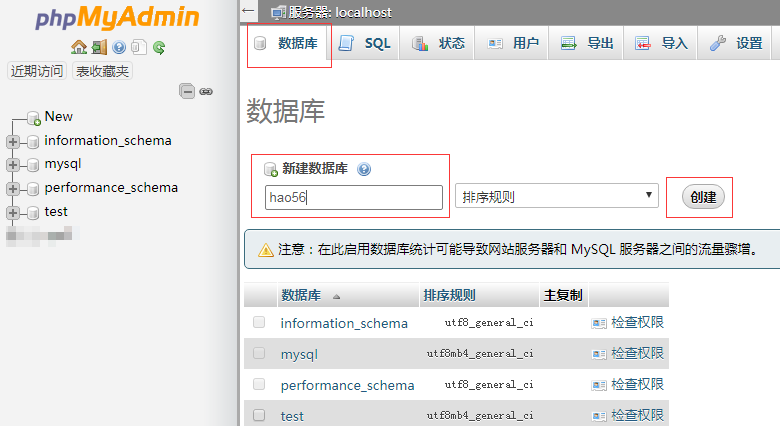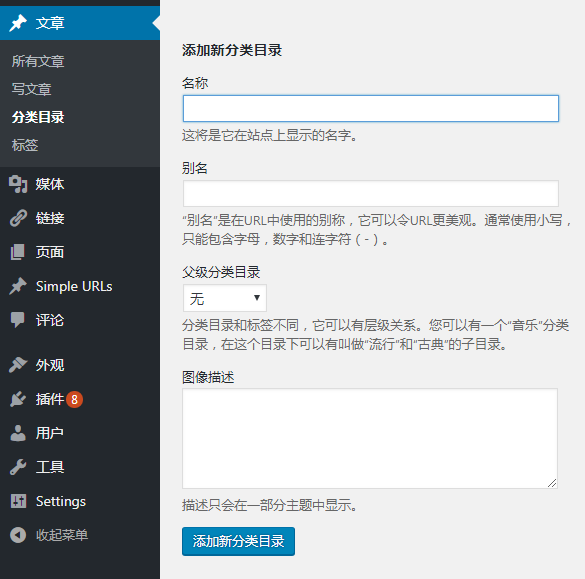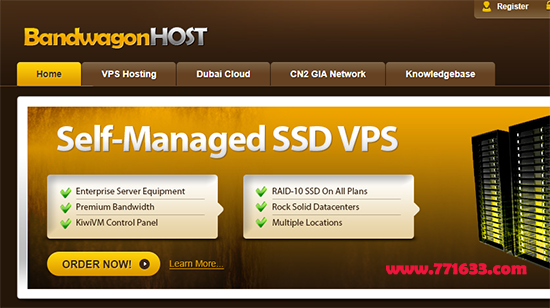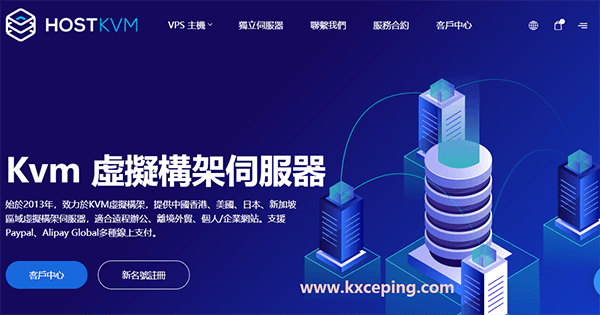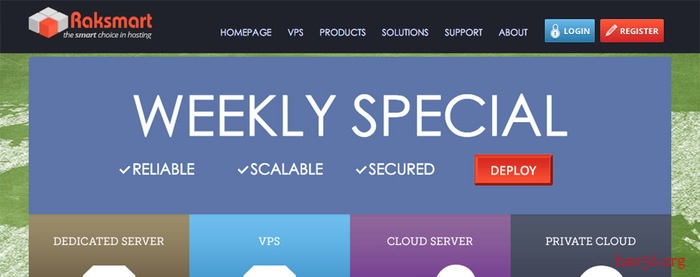相信很多人都使用过博客,像新浪博客、163博客等,这些都是把你发布的内容托管到其他平台上,今天我来跟大家介绍一下怎么建立自己的博客网站(wordpress),同时怎么安装好看的模板,我的这个博客也是用wordpress建立 的,废话不多说,教程开始。
关于选择面板和服务器,大家可以看一下之前的文章:
一、上传程序
选择好你服务器面板之后我们需要在wordpress上下载程序:
https://cn.wordpress.org/wordpress-4.9.4-zh_CN.zip
wordpress对应环境的要求如下:
- PHP 5.2.4或更新版本
- MySQL 5.0或更新版本
- Apache mod_rewrite模块(可选,用于支持“固定链接”和“站点网络”功能)
大家再安装面板的时候需要注意这些事项,但新版本的wordpress建议php使用7.0及以上版本,7.0以上的版本运行wordpress会更加流畅。
如果你使用AMH、宝塔、UPUPW可以直接把压缩包上传到新建虚拟主机的根目录(就是你建立网站时候生成的一个目录,一般情况目录在/home/wwwroot/你的域名/)进行在线解压,具体解压的方法在面板介绍的时候已经说明,宝塔面板甚至可以直接远程下载,军哥的LNMP需要解压后使用FTP软件传到你网站根目录(和新建虚拟主机一样)里,这样我们就完成了文件的上传。
二、创建数据库
之前的几个面板都可以使用phpmyadmin来创建数据库,宝塔和AMH可以直接在面板里建数据库,下面我们只介绍一下利用phpmyadmin来创建数据库,首先打开phpmyadmin(各个面板的说明里都有对应的地址):
点击数据库,在新建数据库里输入你需要建立的名字,然后点击创建,这样我们就完成了数据库的创建。
注意:wordpress需要的数据库信息有以下几点:
1、用户名(全部为root,除非你单独设置)
2、密码(AMH和LNMP在安装环境时就需要你输入mysql密码,宝塔可以在面板中直接改,UPUPW默认root,一定要改一下)
3、数据库名上图你输入的名称。
三、安装wordpress
在浏览器里输入你的域名,看到的内容如下:
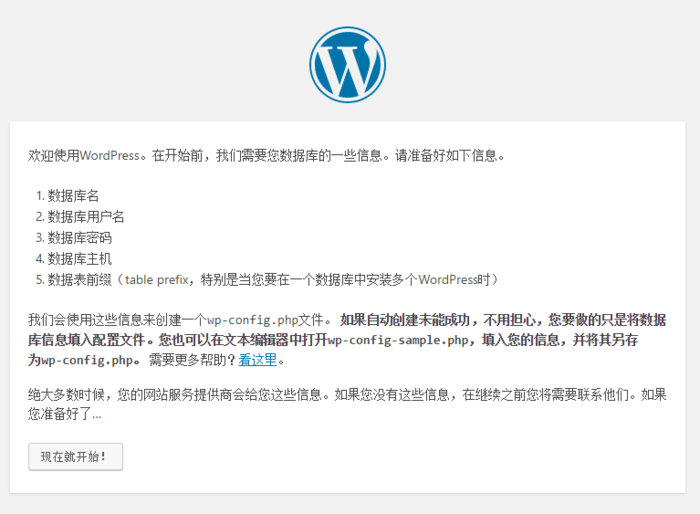
点击现在就开始。这时候我们看到如下页面:
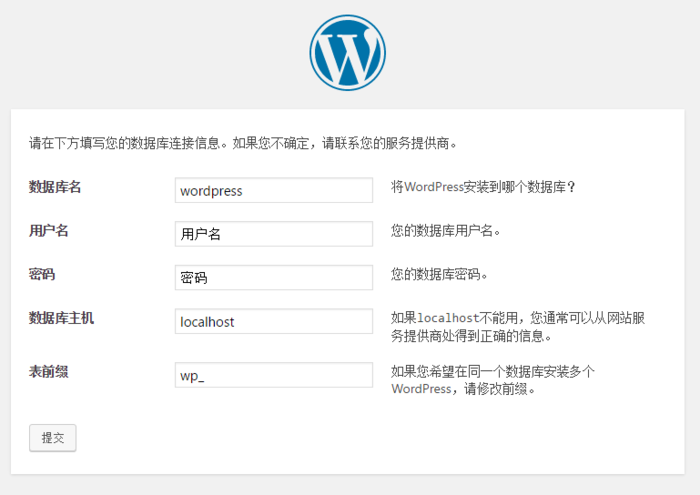
按照之前设置的,输入如下信息。
数据库名:hao56
用户名:root
密码:root(以上有密码说明)
数据库主机:localhost(一般不要更改)
表前缀:wp_(一般不要更改)
点击提交。
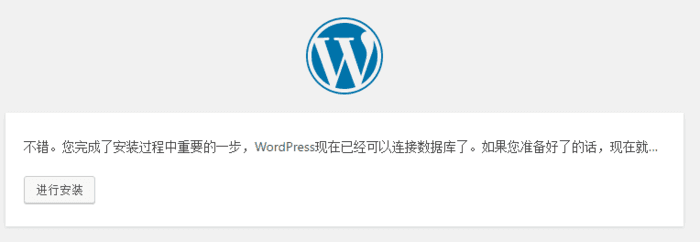
到这一步,基本上就意味着大功告成了,因为后边基本不会出错啦。
点击进行安装按钮。出现下图:
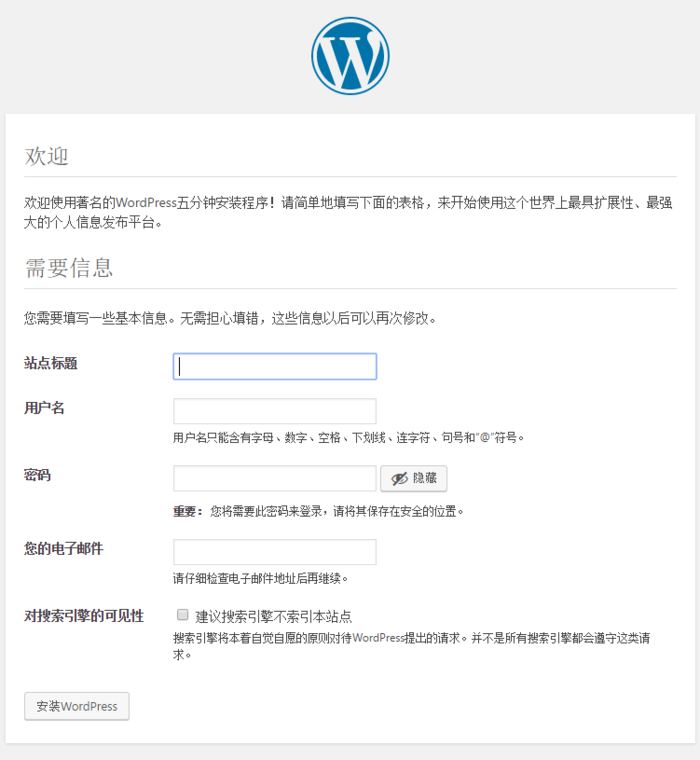
按照自己的需求填写,
点击安装WordPress按钮,然后登录设置啥的纯页面操作就不在这里过多介绍咯。
四、wordpress设置
- 直接在线安装,外观–主题–添加–上传主题,直接上传完成启用主题就可以。
- 另外一种是使用FTP把主题文件上传到\wp-content\themes目录里,然后在仪表盘里主题里启用一下就OK了。
http://zmingcx.com/ality-theme-0-32-released.html
转载请注明:国外VPS » 新手站建之-wordpress建站教程

 国外VPS
国外VPS